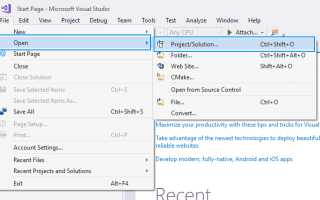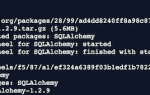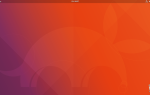DarkUI — это попытка создать простую расширяемую библиотеку управления, которая имитирует внешний вид популярных интерфейсов документов с вкладками, таких как Visual Studio, Photoshop, WebStorm и XCode. Изначально это просто набор исправлений ошибок и улучшений, созданных поверх WinForms, теперь он превратился в полностью работающую библиотеку стыковки и управления. Важно отметить, что библиотека не будет автоматически создавать существующий проект с более темным интерфейсом, вместо этого эта библиотека создает новые элементы управления, которые вы можете добавить в свой проект.
В этой статье мы расскажем вам, как создать dll DarkUI для использования в ваших собственных проектах и реализации темного пользовательского интерфейса.
1. Клонируйте проект DarkUI и соберите DLL
Чтобы включить инструментарий DarkUI в свою библиотеку, вам нужно будет специально указать ссылку на DLL, которую можно получить только после построения основного решения проекта DarkUI в Visual Studio. Вы также можете скачайте zip-файл с содержимым репозитория с Github или клонировать его через git:
git clone https://github.com/RobinPerris/DarkUI.gitЭто будет содержать 2 директории проекта и файл решения, это позволит вам открыть проект DarkUI из Visual Studio:
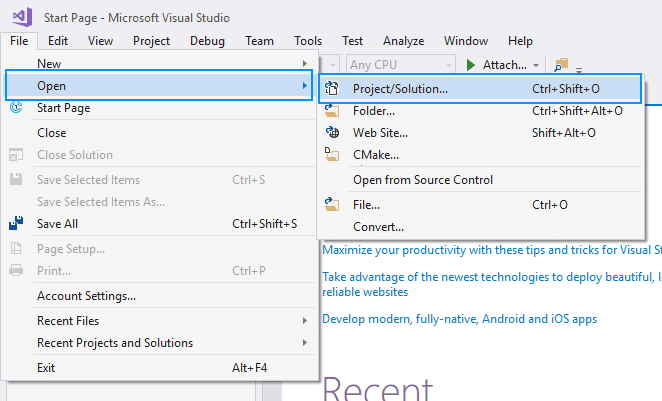
Затем, когда появится файловый браузер, выберите решение в корневом каталоге загруженного проекта DarkUI:
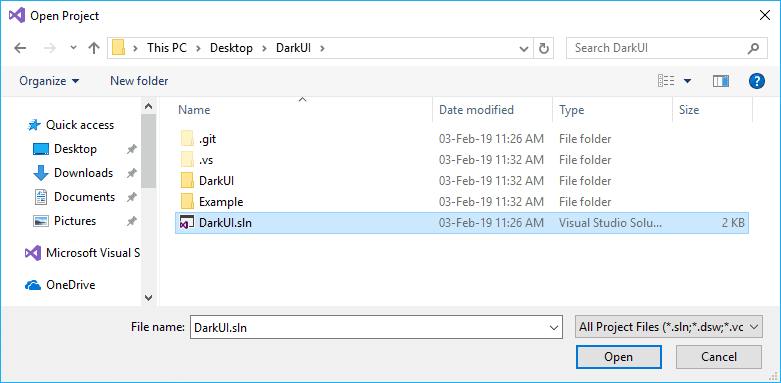
Это откроет проект DarkUI в Visual Studio, как и любой другой проект, с которым вы работаете. Как только он был открыт, перейдите к Обозреватель решений а также выберите проект DarkUI из решения, сделайте правый клик по нему и нажмите Build:
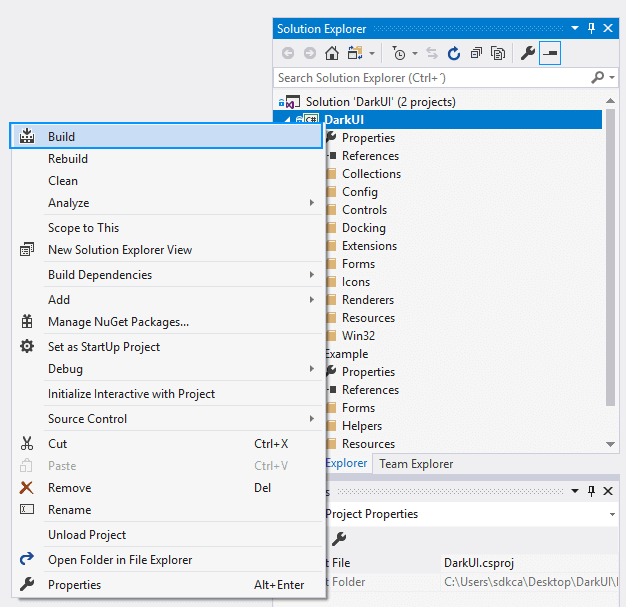
После запуска сборки, которая не должна занимать много времени, вы найдете в проекте DarkUI путь DarkUI\DarkUI\bin\Debug DLL-файл, а именно DarkUI.dll, Вам нужно будет ссылаться на эту DLL из проекта, который вы хотите использовать эту библиотеку. Для получения дополнительной информации об этом проекте, пожалуйста, посетите официальный репозиторий на Github здесь.
2. Ссылка DarkUI.dll
В качестве следующего шага мы сейчас перейдем к проекту, в котором вы хотите реализовать пользовательские элементы управления. Приступите к созданию новой вкладки элементов управления на панели инструментов с именем DarkUI, щелкнув правой кнопкой мыши и Добавить вкладку. Затем щелкните правой кнопкой мыши на созданной вами вкладке (DarkUI) и выберите Выберите товары из меню:
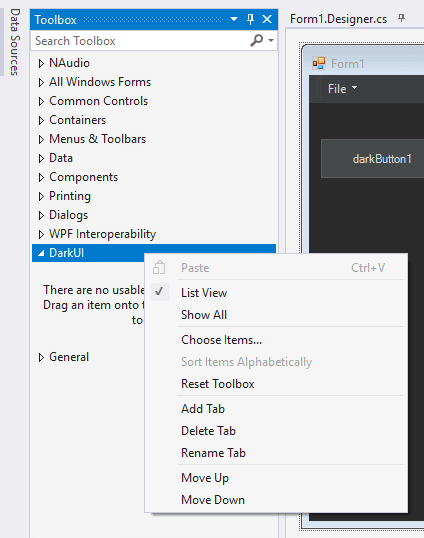
В новом окне перейдите на вкладку «Компоненты .NET Framework» и нажмите «Обзор»:
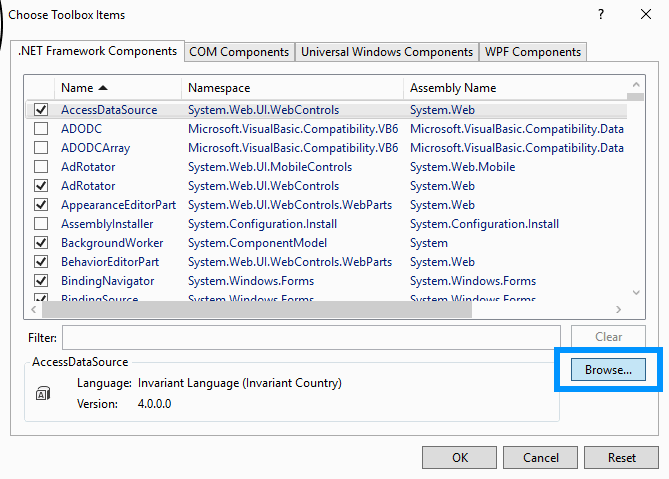
Когда появится файл-браузер, вам нужно будет перейти к пути DarkUI\DarkUI\bin\Debug исходного проекта DarkUI и выберите DarkUI.dll файл, созданный на первом этапе, после выбора элементы управления этой библиотеки появятся в списке:
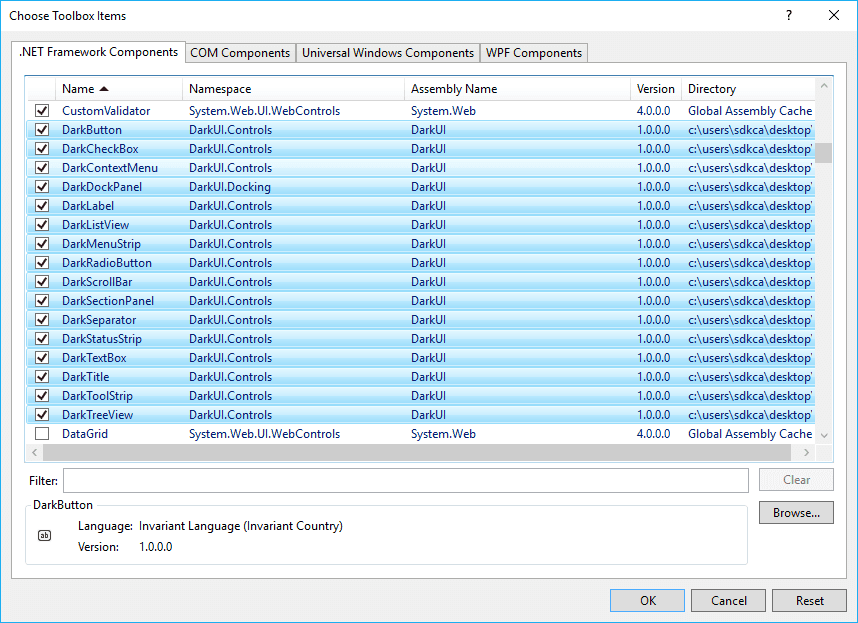
Нажмите Ok, и все, теперь вы сможете перетаскивать компоненты из панели инструментов в вашем проекте.
3. Использование DarkUI
В качестве последнего шага вам нужно будет изменить класс, который расширяет ваши формы, вместо того, чтобы расширять класс Form, он должен расширить класс DarkForm:
using DarkUI.Forms;
public partial class Form1 : DarkForm
{
public Form1()
{
InitializeComponent();
}
}Заметка
В качестве приятного совета по дизайну, если вы не измените класс расширения формы, вы можете установить цвет фона любой формы на rgb (60, 63, 65), чтобы фон всегда был темнее любого из элементов управления. предлагается библиотекой.
Это было в основном все, что вам нужно для использования темного интерфейса в вашем приложении WinForms. Вы можете проверить пример проекта, включенного в исходный код. Он покажет вам, как использовать большинство форм, элементов управления и компонентов закрепления. Вы также можете прочитать GitHub Project Wiki. Он содержит всю информацию, необходимую для начала работы, а также более подробную информацию и руководства.